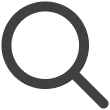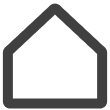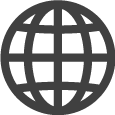Utilisation des étiquettes
Définissez des étiquettes pour les écrans, le contenu, les listes de lecture, les plannings et/ou les canaux.
Le contenu étiqueté peut être rapidement trié et recherché, améliorant ainsi l'accessibilité et
l'efficacité de la gestion.
Ajout d'étiquettes
Ajoutez des étiquettes à chaque écran, contenu, liste de lecture ou planning.
-
Survolez l'écran avec le curseur de la souris. L'icône
 (Plus) apparaît.
(Plus) apparaît. -
Sélectionnez Ajouter des étiquettes.
-
Ajoutez une étiquette en la sélectionnant parmi les étiquettes précédemment créées.
Vous pouvez également saisir un nom d'étiquette dans le champ de saisie et cliquer sur le bouton
 (Ajouter). Cela permet aux utilisateurs d'ajouter facilement de nouvelles étiquettes.
(Ajouter). Cela permet aux utilisateurs d'ajouter facilement de nouvelles étiquettes. -
Sélectionnez Terminé pour terminer l'ajout d'étiquettes.
Recherche par étiquette
Sélectionnez une étiquette dans la zone de recherche en haut d'une page de menu.
Les éléments qui contiennent l'étiquette sélectionnée peuvent être trouvés. La sélection d'une étiquette permet une recherche plus rapide.
-
Si vous saisissez du texte dans la zone de recherche, les noms des éléments qui ne sont pas des étiquettes (par exemple, les écrans, le contenu, les listes de lecture, les plannings) sont recherchés.
Modification des étiquettes
-
Sélectionnez un élément dans les menus Écrans, Contenu, Listes de lecture, Plannings.
-
L'état actuel de l'étiquette est affiché en bas de l'onglet À propos de sur le côté droit.
-
Cliquez sur une étiquette et modifiez-la.
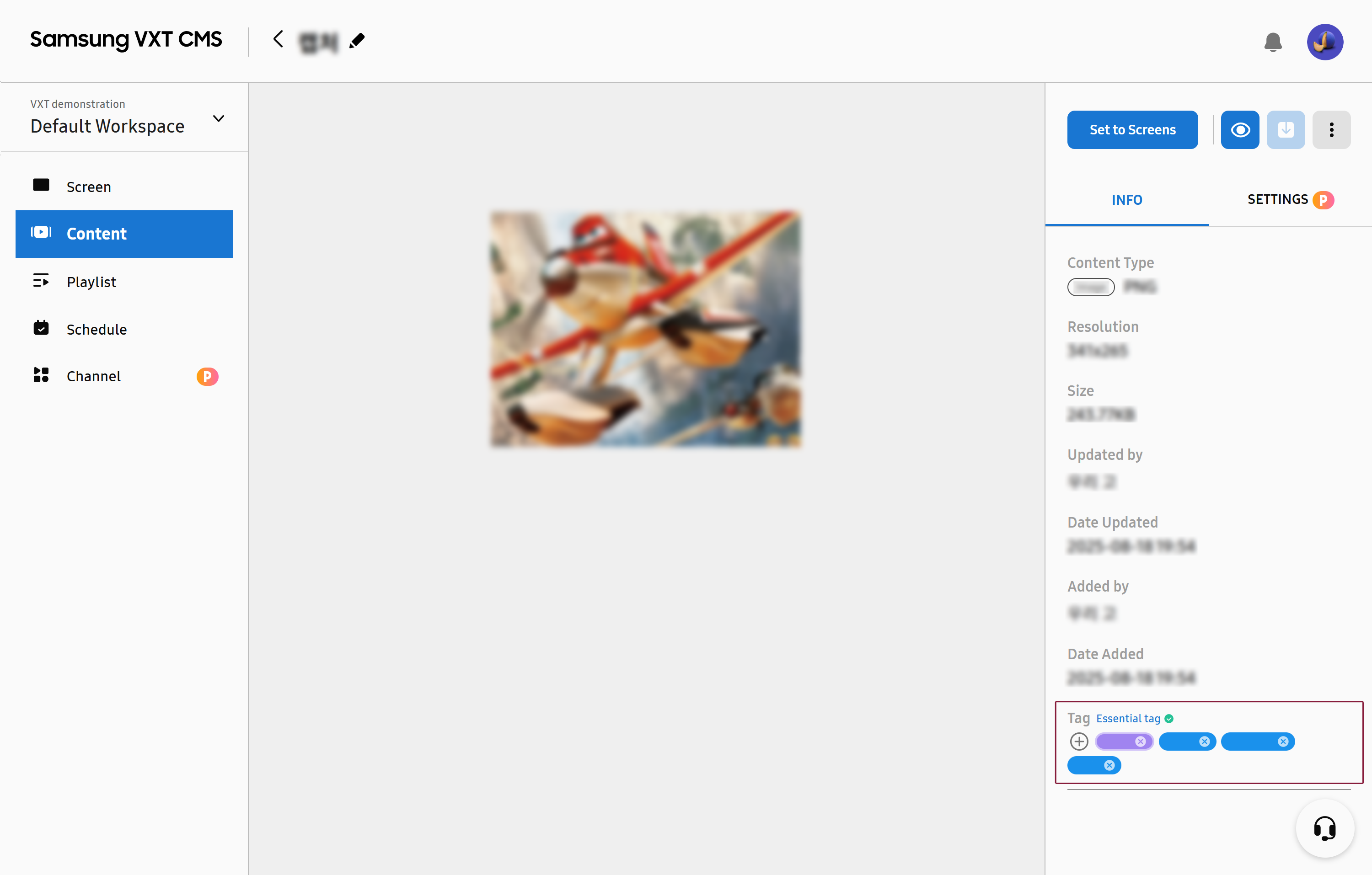
-
Pour plus d'informations sur la modification des étiquettes, reportez-vous à ce qui suit :
Suppression d'une étiquette
Dans la fenêtre affichée ci-dessus, cliquez sur le bouton « X » à droite de l'étiquette que vous souhaitez supprimer.
Parcourir les étiquettes
Lorsque vous accédez aux menus Écrans, Contenu, Listes de lecture, Plannings, le bouton  (Ouvrir l'explorateur d'étiquettes) apparaît à droite de la barre de menu.
(Ouvrir l'explorateur d'étiquettes) apparaît à droite de la barre de menu.
Cliquez sur ce bouton pour ouvrir l'explorateur d'étiquettes afin de trier et de rechercher facilement du contenu, des écrans, des listes de lecture et des plannings dans le VXT CMS.
Les étiquettes disponibles sont affichées par catégorie, et le nombre total d'éléments définis pour chaque étiquette est également affiché.
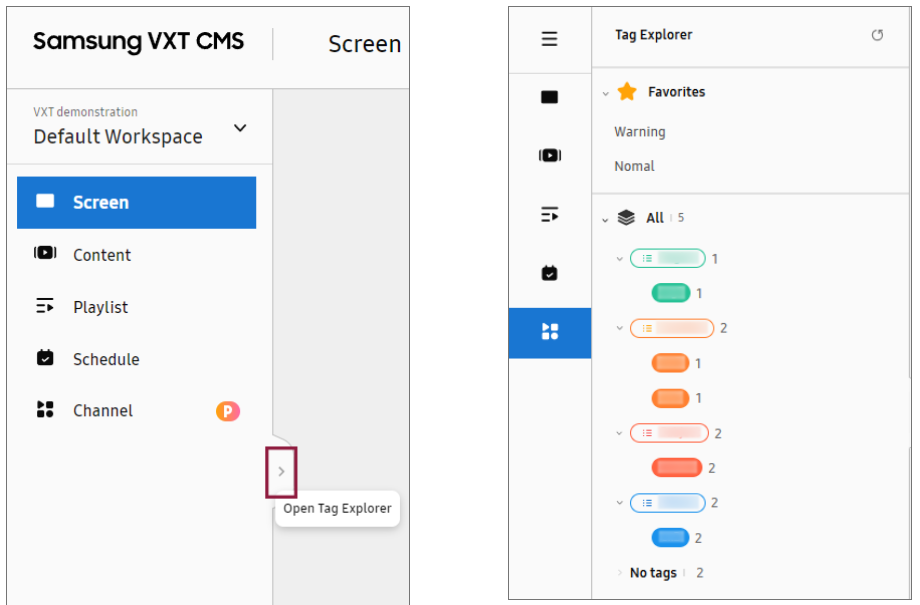 |
-
Cliquez sur chaque étiquette pour filtrer uniquement les éléments pertinents.

-
Dans la zone de recherche en haut, cliquez sur l'icône
 (Ajouter aux favoris) pour ajouter des éléments spécifiques à Favoris.
(Ajouter aux favoris) pour ajouter des éléments spécifiques à Favoris.